Utilisateurs
Principe des Utilisateurs et Classes
Les utilisateurs que vous définissez correspondent aux personnes qui vont travailler sur DIAPASON. Cette notion d’utilisateur intervient souvent dans le produit, car c’est elle qui permet de personnaliser l’environnement de travail pour chacun. Comme nous allons le voir dans cette partie, un utilisateur peut avoir sa propre arborescence de menu.
Une classe est un groupement de caractéristiques générales à un ensemble d’utilisateurs.
Remarques : Les listes « Utilisateurs sur Serveur », « Utilisateurs sur DIAPASON » et « Utilisateurs sur Base » sont construites à partir de commandes UNIX stockées dans des variables d’environnement non modifiables sans l’accord d’ISIA.
Définition des Utilisateurs
La gestion des utilisateurs est accessible depuis l'explorateur applicatif d’exploitation :
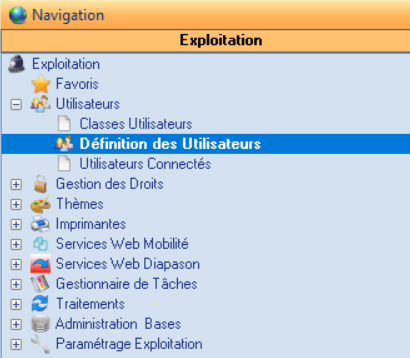
Description de la fiche Définition des Utilisateurs
Onglet « Définition »
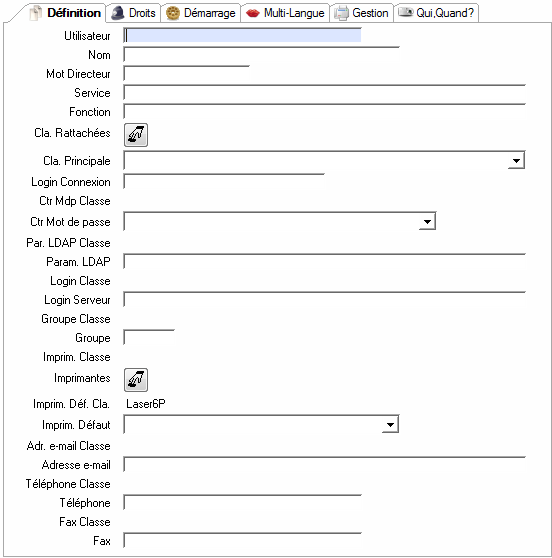
Utilisateur
Référence de l'utilisateur.
Référence saisie lors du lancement de DIAPASON, correspond au login WINDOWS.
Nom
Nom lié à l'utilisateur.
Mot Directeur
Mot Directeur.
Service
Service de l’utilisateur (zone libre).
Fonction
Fonction de l’utilisateur (zone libre).
Cla. Rattachées
Liste des références des classes liées à l’utilisateur.
Cla. Principale
Référence de la classe principale liée à l’utilisateur.
Correspond à l'une des classes sélectionnées précédemment.
Login Connexion
Identifiant de connexion (code utilisé au login) dans le cas où celui-ci serait différent de la référence utilisateur. Utilisé lors de la connexion à DIAPASON.
Ctr Mdp Classe
Contient la valeur du choix de la méthode d’authentification de la classe principale de l’utilisateur
Ctrl Mot de passe: Permet de choisir la méthode d’authentification :
0 : par Diapason pour tous les clients
1 : par LDAP pour tous les clients
2 : par LDAP uniquement pour le client Riche, le client Web passe par Diapason
3 : par LDAP uniquement pour le client Web, le client Riche passe par Diapason
Ce paramétrage surchargera celui de la classe, s’il y en a.
Par. LDAP Classe
Contient la valeur du paramètre LDAP définit sur la classe principale de l’utilisateur
Paramètre LDAP: Informations nécessaire à la gestion avec LDAP, séparées par des « | »
Nom du domaine de l’utilisateur, il peut être écrit de deux façons :
@domaine.fr : pour la connexion user@domaine.fr
DOMAINE : pour DOMAINE\user (Diapason rajoute automatiquement le « \ »)
Les paramètres complémentaires nécessaires à l’authentification au LDAP existant.
Ce paramétrage surchargera celui de la classe, s’il y en a.
Login Classe
Nom de login défini sur la classe principale.
Zone non saisissable.
Login Serveur
Nom de login utilisé pour exécuter les commandes UNIX sur la partie serveur.
Peut être différent de la référence de l'utilisateur.
Groupe Classe
Groupe auquel appartient la classe principale.
Zone non saisissable.
Groupe
Référence permettant d’associer l’utilisateur à un regroupement existant.
Imprim. Classe
Liste des références des imprimantes liées à la classe principale.
Zone non saisissable.
Au lancement d'un document, et non sur la définition du document, ces imprimantes seront présentées lors de la modification de la destination par le ou les utilisateurs liées à la classe principale.
Imprimantes
Liste des références des imprimantes disponibles pour l’utilisateur.
Au lancement d'un document, et non sur la définition du document, ces imprimantes seront présentées lors de la modification de la destination en plus de celles définies sur la classe principale liée.
Imprim. Déf. Cla
Référence de l'imprimante défaut de la classe principale.
Zone non saisissable.
Information non prise en compte dans la gestion des documents.
Imprim. Défaut
Référence de l'imprimante défaut liée à l’utilisateur.
Correspond à l'une des imprimantes sélectionnées au préalable.
Information non prise en compte dans la gestion des documents.
Adr. e-mail Classe
Adresse e-mail définie sur la classe principale.
Zone non saisissable.
Adresse e-mail
Adresse e-mail définie pour l’utilisateur.
Prise en compte par la fonction Envoyer Message disponible à partir de l'icône .

Téléphone Classe
Numéro de téléphone défini sur la classe principale.
Zone non saisissable.
Téléphone
Numéro de téléphone défini pour l’utilisateur
Fax Classe
Numéro de fax défini sur la classe principale.
Zone non saisissable.
Fax
Numéro de fax défini pour l’utilisateur
Onglet « Droits » :
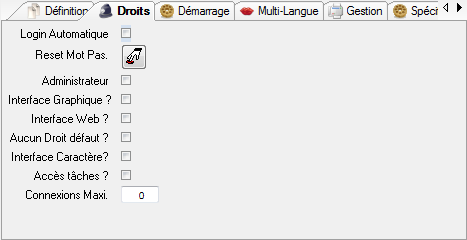
Login Automatique
Si cette case est cochée, la fonctionnalité de « login automatique » permet de profiter de l'authentification de Windows pour autoriser la connexion à DIAPASON, sans demande de mot de passe.
Pour ce faire, le nom du compte utilisateur de la session Windows doit correspondre parfaitement au « Login Connexion » de l'utilisateur DIAPASON (qui peut être différent du code « Utilisateur »).
Dès lors, lorsque l'utilisateur lance sa session DIAPASON, il n'a pas à saisir son code « Utilisateur » ni son « Mot de passe » et accède directement à son environnement de travail DIAPASON (si l'utilisateur n'a accès qu'à une seule société DIAPASON, qu’un seul thème et qu'il n'utilise qu'une seule langue ; dans le cas contraire l’utilisateur doit choisir sa société et/ou son thème et/ou sa langue mais ne peut en aucun cas changer son compte utilisateur).
Remarque : pour des raisons de sécurité, l’accès à un compte utilisateur dont « Login Automatique » est coché est refusé depuis une fenêtre de connexion DIAPASON. Les administrateurs souhaitant simuler un compte utilisateur donnée doivent au préalable décocher « Login Automatique ».
Reset Mot Pas.
Réinitialisation du mot de passe de l’utilisateur lors de sa prochaine connexion à DIAPASON.
Administrateur
Indique si l'utilisateur est un administrateur au sein de DIAPASON.
Tous les droits sont permis à un administrateur et il peut ainsi modifier les données des autres utilisateurs.
Interface Graphique
Si coché, l’accès à l’interface graphique est autorisé. Ne concerne pas les administrateurs qui ont forcément accès à l’interface graphique.
Interface Web
Si coché, l’accès à l’interface web est autorisé. Ne concerne pas les administrateurs qui ont forcément accès à l’interface web.
Aucun Droit défaut
Si coché, l’utilisateur a accès :
aux éléments auxquels il a été explicitement autorisé.
Si non coché, l’utilisateur a accès
aux éléments auxquels il a été explicitement autorisé
aux éléments sur lesquels aucun droit n’est défini
Interface Caractère
Si coché, l’accès à l’interface caractère est autorisé. Ne concerne pas les administrateurs qui ont forcément accès à l’interface caractère.
Accès tâches ?
Si cette information est cochée, l'utilisateur a la possibilité de visualiser les tâches des autres utilisateurs depuis le Gestionnaire de Tâches MAIS les actions de gestion, telles que l'arrêt ou la relance d'un job, seront disponibles uniquement sur les tâches personnelles de l'utilisateur.
Remarque : Un utilisateur défini en tant qu'administrateur a accès aux tâches de tous les utilisateurs dans le Gestionnaire de Tâches. Par conséquent, la gestion de cette zone n'a d'influence que sur les utilisateurs non administrateurs.
Connexions Maxi.
Si cette information est renseignée (différente de 0), elle permet de limiter le nombre de connexions simultanées à DIAPASON.
Remarque : Les sessions DIAPASON déconnectées violemment (CTRL-ALT-SUPPR, etc.) sont également comptabilisées tant que celles-ci sont connectées aux bases.
Onglet « Démarrage » :
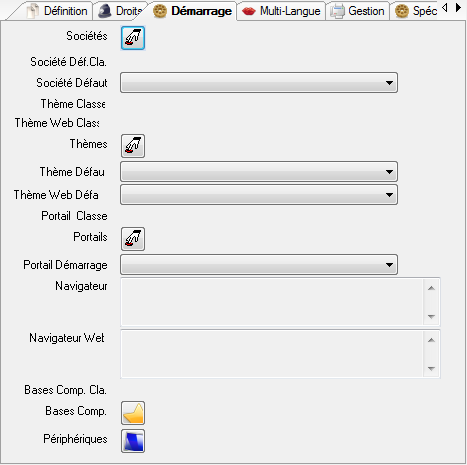
Sociétés
Liste des références de sociétés accessibles par l’utilisateur.
Remarque : Les sociétés définies sur la classe principale ne sont pas prises en compte dans la liste des sociétés accessibles par l'utilisateur.
Société Déf.Cla.
Référence de la société défaut définie sur la classe principale.
Zone non saisissable.
Information non prise en compte car la saisie de la société sur l'utilisateur est obligatoire.
Société Défaut
Référence de la société connectée par défaut lors de l'accès à DIAPASON par l'utilisateur.
Correspond à l'une des sociétés sélectionnées auparavant.
Thème Classe
Thème défini sur la classe principale.
Zone non saisissable.
Pris en compte uniquement si le thème défini pour l'utilisateur n'est pas renseigné.
Thème Web Classe
Thème Web défini sur la classe principale.
Zone non saisissable.
Pris en compte uniquement si le thème Web défini pour l'utilisateur n'est pas renseigné.
Thème Défaut
Thème lié à l’utilisateur proposé par défaut au démarrage.
Si non défini, le thème défini sur la classe principale sera pris en compte.
Thème Web Défaut
Thème lié à l’utilisateur proposé par défaut au démarrage de l’interface Web.
Si non défini, le thème défini sur la classe principale sera pris en compte.
Portail Classe
Portail défini sur la classe principale.
Zone non saisissable.
Pris en compte uniquement si le portail défini pour l'utilisateur n'est pas renseigné
Portails
Liste des références de sociétés accessibles par l’utilisateur.
Portail Démarrage
Choix dans la liste des portails accessibles par l’utilisateur du portail proposé par défaut au démarrage.
Si non défini, le portail défini sur la classe principale sera pris en compte.
Navigateur
Liste des branches de démarrage dans le Navigateur DIAPASON.
Zone non saisissable. Maintenue uniquement depuis la définition du Navigateur DIAPASON. (Voir Définition Utilisateurs de Démarrage)
Règles de gestion :
Si rien n'apparaît dans cette zone tout le Navigateur DIAPASON est accessible.
Navigateur Web
Liste des branches de démarrage dans le Navigateur DIAPASON en interface Web.
Zone non saisissable. Maintenue uniquement depuis la définition du Navigateur DIAPASON. (Voir Définition Utilisateurs de Démarrage)
Règles de gestion :
Si rien n'apparaît dans cette zone tout le Navigateur DIAPASON est accessible.
Bases Comp. Cla.
Liste des bases complémentaires définies sur la classe principale.
Zone non saisissable.
Bases Comp.
Liste des bases supplémentaires connectées au démarrage.
Périphériques
Liste des périphériques utilisables par l’utilisateur lors d’une connexion à l’interface caractère.
Onglet « Multi-Langue » :
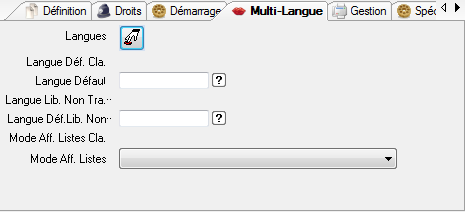
Langues
Bouton permettant d’accéder à un Drag&Drop de sélections des langues gérables pour la classe courante.
Langue Déf. Cla.
Zone affichée uniquement présentant la langue défaut de la classe rattachée.
Langue Défaut
Référence langue défaut de l’utilisateur.
Langue Lib. Non Tra.
Zone affichée uniquement présentant la langue défaut pour les libellés non traduits de la classe rattachée.
Langue Déf.Lib. Non ..
Référence langue défaut pour les libellés non traduits. Seules les langues « FRA » (Français) et « ENG » (Anglais) sont possibles. Les libellés non traduits concernent notamment les traces des traitements de DIAPASON.
Mode Aff. Listes Cla.
Zone affichée uniquement présentant le mode d’affichage des listes défini sur la classe rattachée.
Mode Aff. Listes
Deux modes d’affichages sont disponibles à ce niveau :
Mode | Description |
D | Mode Défaut. Les données affichées dans les listes sont exprimées dans la langue défaut de DIAPASON. |
ML | Mode Multi-Langue. Chaque fois qu’une désignation d’un objet traduit est affichée dans une liste, elle est exprimée dans la langue défaut ET une colonne « Désignation (ML) » est ajoutée afin de présenter le contenu dans la langue de l’utilisateur. |
Onglet « Gestion » :
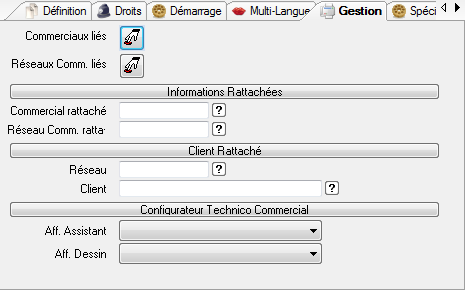
Commerciaux liés
Liste des commerciaux rattachés à l’utilisateur.
Information prise en compte dans l’explorateur applicatif de gestion des devis et commandes commerciales dans les branches « Par Commercial ». Si une liste de commerciaux a été rattachée à l’utilisateur, seuls ces commerciaux seront présentés, dans le cas contraire, tous les commerciaux sont présentés.
Remarques : La liste des commerciaux accessibles sont ceux définis dans la société en cours. Or l'utilisateur paramétré peut ne pas avoir accès à cette société et par là même ne pas récupérer les commandes commerciales qui lui sont liées. Par conséquent, il est important de se positionner sur la bonne société lors du paramétrage de cette information.
Réseaux Comm. liés
Liste des réseaux commerciaux rattachés à l’utilisateur.
Information prise en compte dans l’explorateur applicatif de gestion des devis et commandes commerciales dans les branches « Par Réseau Commercial ». Si une liste de réseaux commerciaux a été rattachée à l’utilisateur, seuls ces réseaux commerciaux sont présentés, dans le cas contraire, tous les réseaux commerciaux sont présentés.
Remarques : La liste des réseaux commerciaux accessibles sont ceux définis dans la société en cours. Or l'utilisateur paramétré peut ne pas avoir accès à cette société et par là même ne pas récupérer les commandes commerciales qui lui sont liées. Par conséquent, il est important de se positionner sur la bonne société lors du paramétrage de cette information.
Commercial Rattaché
Référence du commercial rattaché à l’utilisateur.
Information prise en compte dans le cadre de la gestion des devis et commandes commerciales pour le commercial rattaché: les devis et commandes commerciales seront filtrées sur ce commercial.
Remarques : La liste des commerciaux accessibles sont ceux définis dans la société en cours. Or l'utilisateur paramétré peut ne pas avoir accès à cette société et par là même ne pas récupérer les commandes commerciales qui lui sont liées. Par conséquent, il est important de se positionner sur la bonne société lors du paramétrage de cette information.
A noter que si cette information n'est pas renseignée, le commercial rattaché renseigné sur la classe principale n'est pas pris en compte.
Réseau Commercial Rattaché
Référence du réseau commercial auquel est rattaché l’utilisateur.
Information prise en compte dans le cadre de la gestion des devis et commandes commerciales pour le réseau commercial rattaché: les devis et commandes commerciales seront filtrées sur ce réseau commercial.
Remarques : La liste des réseaux commerciaux accessibles sont ceux définis dans la société en cours. Or l'utilisateur paramétré peut ne pas avoir accès à cette société et par là même ne pas récupérer les commandes commerciales qui lui sont liées. Par conséquent, il est important de se positionner sur la bonne société lors du paramétrage de cette information.
Réseau
Référence du réseau du client auquel est rattaché l’utilisateur.
Client
Référence du client auquel est rattaché l’utilisateur. Il doit appartenir au réseau saisi précédemment.
Information prise en compte dans le cadre de la gestion des devis et commandes commerciales pour le client rattaché: les devis et commandes commerciales seront filtrées sur ce client.
Remarques : La liste des clients accessibles sont ceux définis dans la société en cours. Or l'utilisateur paramétré peut ne pas avoir accès à cette société et par là même ne pas récupérer les commandes commerciales qui lui sont liées. Par conséquent, il est important de se positionner sur la bonne société lors du paramétrage de cette information.
Aff. Assistant
Mode d’affichage de l’assistant dans le configurateur :
Mode | Description |
C | Selon paramétrage du scénario (seulement en création). |
D | A la demande : la liste d’aide associée aux questions n’est affichée que lorsque l’utilisateur le demande (touche « curseur bas » ou « F2 »). Valeur recommandée pour les meilleures performances. |
P | Selon paramétrage du scénario (tout le temps). |
Aff. Dessin
Mode | Description |
D | A la demande. |
P | Selon paramétrage du scénario. |
T | Saisie terminée : le dessin ne s’affichera que quand tous les contextes commerciaux ont été déroulés ou à la demande de l’utilisateur (touche « F5 »). |
Onglet « Spécifiques » :
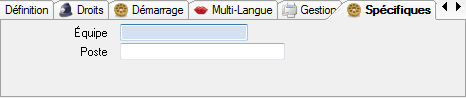
Cet onglet présente toutes les variables spécifiques utilisateur définies dans DIAPASON. Variables de type VUT.
Onglet « Qui, Quand ? » :
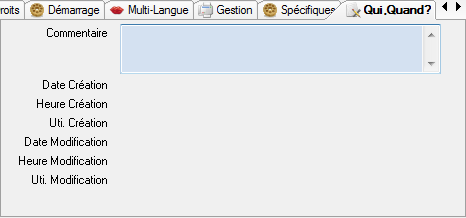
Commentaire
Commentaire associé à l’utilisateur.
Information de gestion de l’enregistrement
Actions disponibles sur la Définition des Utilisateurs
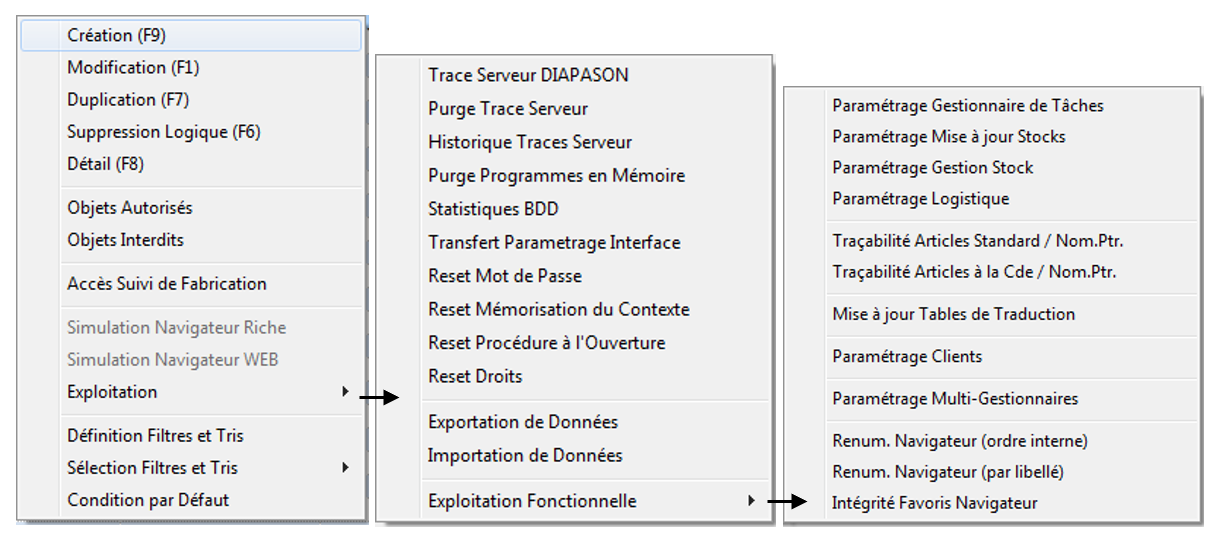
Les actions accessibles depuis les utilisateurs sont composées des actions standards de fiche DIAPASON suivi des actions décrites ci-dessous.
Objets Autorisés
Permet de consulter les différents objets (ADM, AME, DOC, etc.) accessibles à l’utilisateur courant :
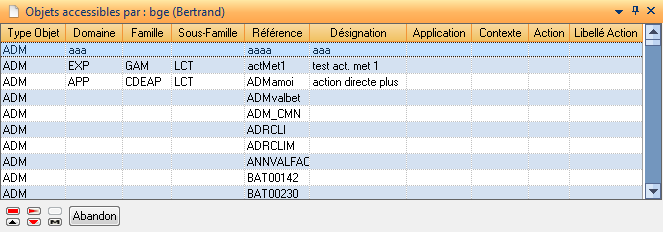
Objets Interdits
Permet de consulter les différents objets auxquels l’utilisateur courant ne peut pas accéder. La liste est la même que pour l’action « Objets Autorisés ».
Accès Suivi de Fabrication
Permet de définir le paramétrage d’accès au suivi de fabrication pour l’utilisateur courant.
Simulation Navigateur Riche
Visualisation de toute l'arborescence disponible pour un utilisateur connecté avec le client riche dans le Navigateur avec l'ensemble des actions autorisées pour chacune des applications composant ce Navigateur.
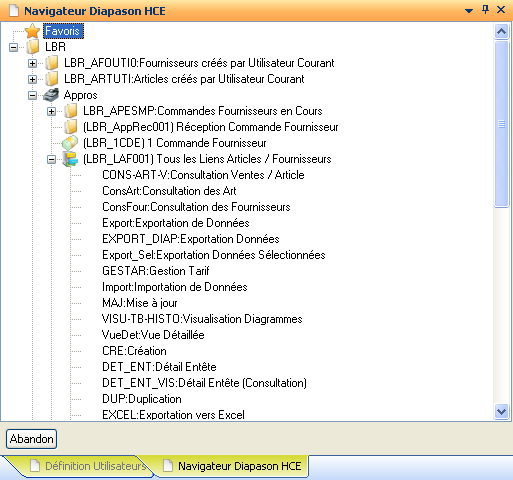
Simulation Navigateur Web
Visualisation de toute l'arborescence disponible pour un utilisateur connecté avec l’interface web dans le Navigateur avec l'ensemble des actions autorisées pour chacune des applications composant ce Navigateur.
Trace Serveur DIAPASON
Présentation de la totalité du fichier trace maintenu automatiquement par DIAPASON.
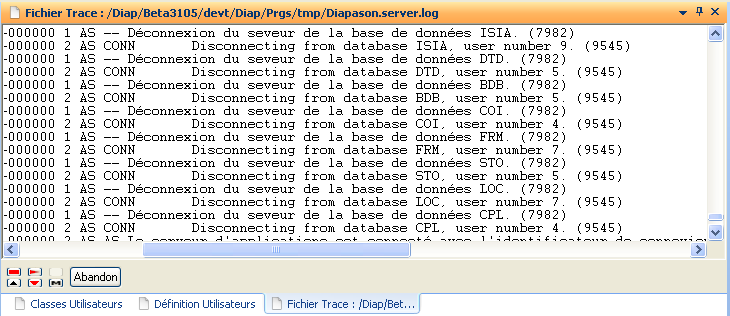
Le nom complet du fichier récupéré apparaît dans la barre titre de la fenêtre présentée. Le chemin d'accès et le nom du fichier sont paramétrés lors de l'installation de DIAPASON ; leur valeur est accessible depuis la variable d'environnement DIAP_SRVLOG.
Purge Trace Serveur
Action permettant de réinitialiser le fichier trace maintenu automatiquement par DIAPASON et paramétré sur la variable d'environnement DIAP_SRVLOG. Permet de vider le fichier trace de DIAPASON (server.log) afin d’éviter qu’il ne prenne une taille trop importante qui entraînerait une consultation plus difficile des traces.
Il est possible de conserver l’historique des purges manuelles en renseignant la variable d’environnement « DIAP_CDE_PURLOG » de la façon suivante : cat &1 >> &1.0 ; > &1.
Ainsi, le contenu du fichier « server.log » est copié à la fin du fichier « server.log.0 » et le fichier « server.log » est remis à vide.
Historique Traces Serveur
Action présentant la liste des différentes traces serveur archivées :
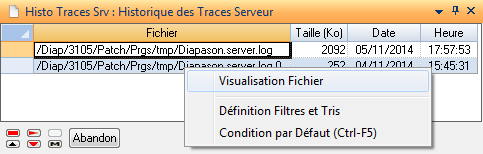 | Description de la liste :
Sur cette liste, l’action « Visualisation Fichier » permet de consulter le contenu du fichier sur lequel on est positionné. |
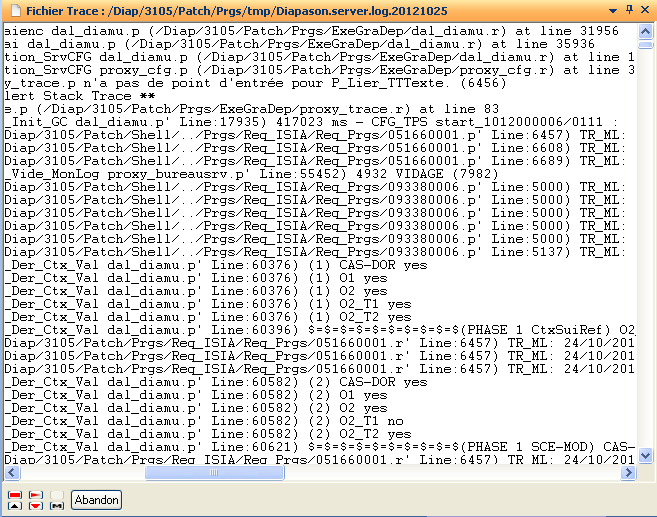
Purge Programmes en Mémoire
Action permettant de purger la pile des programmes en mémoire dans la session d’exécution de DIAPASON.
Statistiques BDD
Action interne à ISIA permettant un contrôle des statistiques sur les bases de données.
Transfert Paramétrage Interface
Elle est destinée à ajouter ou substituer les paramètres personnels d’un utilisateur à d’autres. Pour cela, une fiche permettant de renseigner ce paramétrage est lancée :
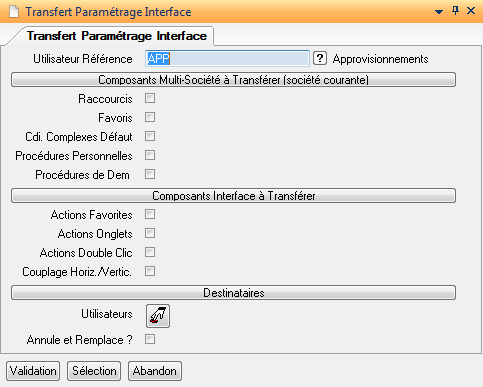
Util. De Référence
Sélection de l’utilisateur de référence, c’est-à-dire que les paramètres de cet utilisateur vont être copiés.
Actions de Gestion
Si coché, la sélection des actions de gestion pour chaque application va être prise en compte.
Actions Onglets
Si coché, la sélection des actions onglet pour chaque application va être prise en compte.
Actions Favoris
Si coché, la sélection des actions favoris pour chaque application va être prise en compte.
Actions Double Clic
Si coché, la sélection des actions double clic pour chaque application va être prise en compte.
Splitter Horiz/Vertic.
Si coché, le choix du sens du splitter (séparateur entre fiche et liste) de chaque application va être pris en compte.
Cdi. Complexes défaut
Si coché, le choix des conditions complexes pour chaque application va être prise en compte.
Utilisateurs
Permet de sélectionner les utilisateurs auxquels on souhaite affecter les modifications de paramètres personnels.
Annule et Remplace ?
Si coché, les paramètres personnels (sélectionnés au-dessus) des utilisateurs choisis précédemment seront supprimés avoir exactement les même que l’utilisateur de référence. Sinon, les paramètres de l’utilisateur de référence seront ajoutés à ceux des utilisateurs cibles, ceux-ci conserveront leur propre paramétrage plus ceux de l’utilisateur de référence.
Exemple : Pour le paramétrage ci-dessous, les actions de gestion, les actions onglets et les actions favoris de l’utilisateur « isia » vont remplacer les actions favorites et les actions onglets des utilisateurs « laurent », « bruno » et « daniel ». Leur paramétrage existant sur ces actions là seront effacées et remplacées par celles de l’utilisateur de référence. Par contre, ils conserveront leurs paramètres sur les actions double clic, le splitter et les conditions complexes défaut.
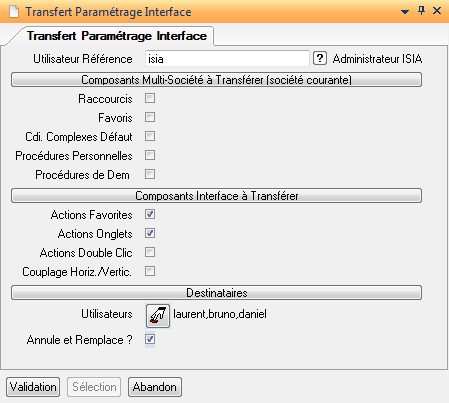
Reset Mot de Passe
Réinitialisation du mot de passe de l’utilisateur sélectionné lors de sa prochaine connexion à DIAPASON.
Reset Mémorisation du Contexte
Réinitialisation de la personnalisation du contexte (action « double-clic », bureaux ouverts par défaut, personnalisation des attributs sur les listes, …) de l’utilisateur courant.
Reset Procédures à l’Ouverture
Permet d'annuler la procédure de démarrage exécutée à l'ouverture du bureau pour la société courante et l'utilisateur courant.
Reset Droits
Permet de supprimer tous les droits définis pour l'utilisateur courant.
Exportation
Exportation d'un ou plusieurs utilisateurs de DIAPASON vers un autre environnement.
Importation de Données
Action standard d'importation de données d'un autre environnement.
Paramétrage Gestionnaire de Tâches
Tableur de maintenance des paramètres liés à l'Administrateur de Batch.
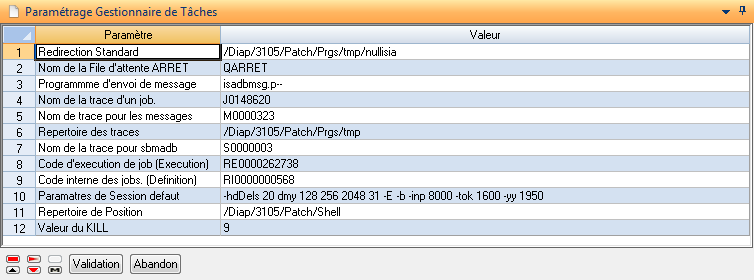
Paramétrage Mise à Jour Stocks. Paramétrage de la mise à jour des stocks au sein de DIAPASON, toute société confondue. Trois méthodes de traitement de la mise à jour des stocks sont disponibles :
Mode Interactif
Le mouvement de stock est enregistré au fil des actions de gestion dans DIAPASON.
🥳 Avantages:
Tout problème d'incohérence de mise à jour est détecté.
L'intégralité totale des données est conservée
😡 Inconvénients
Les blocages. Les temps de réponse interactifs.
Mode Fin de Transaction
Le mouvement de stock est enregistré en fin de transaction des applications de gestion en interactif. Un ordre de traitement est respecté pour chacune des applications. Si un blocage se présente lors de l'enregistrement d'une transaction , il est possible de paramétrer un nombre d'essais à effectuer pour traiter le mouvement. Si la limite du nombre d'essais est atteinte, les mises à jour sont annulées.
🥳 Avantages:
Tout problème d'incohérence de mise à jour est détecté.
L'intégralité totale des données est conservée
😡 Inconvénients
Les blocages (normalement moins fréquents qu'en mode interactif).
Les temps de réponse interactifs.
Mode Batch: La mise à jour des mouvements au niveau des stocks s'effectue de façon désynchronisée. Les événements de mise à jour sont postés dans une boîte aux lettres par ordre chronologique. Un traitement, appelé Batch des Stocks, scrute cette dernière pour les traiter séquentiellement.
🥳 Avantages:
Il n'y a plus de problème de blocage dû à la mise à jour des stocks sur les applications concernées
Les temps de réponse sur les sessions interactives sont nettement améliorés pour les utilisateurs finaux (notamment sur le suivi de fabrication).
😡 Inconvénients
Si un événement de mise à jour de stocks ne peut être réalisé par le batch de stock, il s'agit d'une erreur fonctionnelle (problème unité de mesure, …) et non une erreur de blocage (sauf si bloqué pendant longtemps). Le mouvement est alors supprimé de la boîte aux lettres et mémorisé dans une boîte aux lettres anomalies. Il est nécessaire de regarder régulièrement si des anomalies existent et les traiter manuellement.
Vérifier si le batch de stocks fonctionne.
La mise à jour des historiques de stock est aussi paramétrable dans DIAPASON par :
Traitement paramétré: un traitement répétitif basé sur le traitement STO-HIS est à définir et serait exécuté selon un agenda déterminé pour traiter tous les mouvements de stock générés précédemment
En temps réel : les historiques de stock sont mis à jour aussitôt que les mouvements de stock sont traités.
La saisie suivante permet le paramétrage détaillé précédemment :
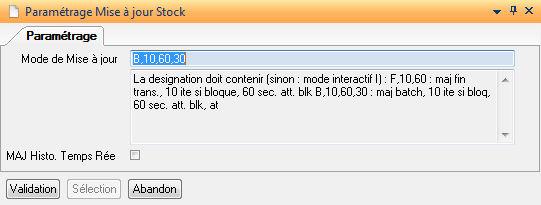
Mode de Mise à Jour. Les trois modes de mise à jour sont paramétrables comme suit :
-Interactif I ou valeur vide.
-Fin Transaction F,<Nombre d'itérations>,<Temps de Pause>
La zone contient une liste chaînée de trois éléments tels que :
➡️ 1er élément F, indique que le mode de mise à jour est Fin de Transaction
➡️ 2ème élément Nombre d'itérations que réalisera DIAPASON lorsqu'un problème de blocage sera rencontré au cours d'une transaction de stock pour retraiter le mouvement
➡️ 3ème élément Temps de pause en secondes entre chaque itération de blocage
-Batch B,<Nombre d'itérations>,<Temps de Pause>,<Temps de Scrutation>
La zone contient une liste chaînée de quatre éléments tels que :
➡️ 1er élément B, indique que le mode de mise à jour est Batch
➡️ 2ème élément Nombre d'itérations que réalisera DIAPASON lorsqu'un problème de blocage sera rencontré au cours d'une transaction de stock
➡️ 3ème élément Temps de pause en secondes entre chaque itération de blocage
➡️ 4ème élément Temps d'attente en secondes entre chaque scrutation de la boîte aux lettres des mouvements si celle-ci est vide.
Si ce paramètre est vide ou nul, le batch s'arrête dès qu'il n'y a plus de mouvements à traiter. Dans ce cas, il s'agit d'un Batch "répétitif", sinon il s'agit d'un Batch "permanent".
Exemples
F,15,60 signifie qu'au maximum 15 tentatives de traitement d'un mouvement de stock seront exécutées et une attente de 60 secondes sera respectée entre chaque tentative.
B,20,60,120 correspond à un batch permanent qui fonctionne comme suit :
20 tentatives maximum de traitement d'un mouvement de stocks seront exécutées,
60 secondes d'attente seront respectées entre chaque tentative,
si plus aucun mouvement n'est à traiter, le batch attendra 120 secondes avant d'aller
scruter à nouveau la boîte aux lettres
B,10,60 correspond à un batch répétitif qui fonctionne comme suit :
10 tentatives maximum de traitement d'un mouvement de stocks seront exécutées,
60 secondes d'attente seront respectées entre chaque tentative,
si plus aucun mouvement n'est à traiter, le batch s'arrête.
Maj. Histo. Temps Réel
La valeur cochée indique que la mise à jour des historiques de stocks s'effectue en temps réel.
Remarque: Si une modification du paramétrage est effectuée alors que le Batch des Stocks tourne, ce dernier considère qu'une mise à jour a eu lieu et par conséquent il s'arrête.
Paramétrage Gestion Stock
Permet de définir le paramétrage de la gestion des stocks pour la société courante.
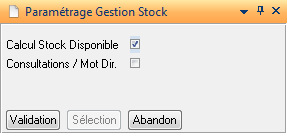
Calcul Stock Disponible
La valeur cochée indique que le calcul du stock disponible est fait lors du traitement des mouvements de stock.
Consultations / Mot Dir.La valeur cochée indique que, dans les consultations des stocks, les articles sont classés par mot directeur. Lors de la validation de la fiche :
si le paramètre de calcul du stock disponible a changé et a été coché, le traitement Diapason « RDI » permettant de recalculer le stock disponible est lancé en mode Batch pour remettre à jour les stocks disponibles
si le paramètre de gestion des consultations par mot directeur a changé, une mise à jour des mots directeurs dans les tables des stocks est lancée pour chaque article.
Remarque : Si la mise à jour des stocks est faite en Batch, un mouvement de stock de type « MDI » est posté pour chaque article et sera traité par le batch des stocks. Si la mise à jour des stocks est faite en interactif (ou fin de transaction), la mise à jour des tables des stocks est faite lors de la validation de la saisie, elle peut donc être longue.
Paramétrage Logistique
Permet d’indiquer si on gère ou non la cohérence des événements d’expéditions.
Cette action lance une fiche telle que :
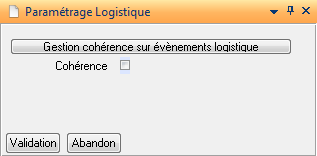
Le fait de cocher la zone « Cohérence » rendra l’action « Contrôle Cohérence » active sur les évènements d’expéditions, dans le cas contraire cette action sera inactive (grisée).
Si cette zone est cochée, lors de chaque action effectuée sur un événement (lancement, déclaration, validation, …) le contrôle de cohérence est lancé.
Traçabilité Articles Standards / Nom.Ptr.
Pour les nomenclatures de pointeurs existantes, cette action permet d’alimenter la table de traçabilité des nomenclatures de pointeurs pour les articles standards.
Un message de confirmation indique que la mise à jour peut être longue (en fonction du nombre de nomenclatures présentes). A la validation de ce message, le traitement de mise à jour rétroactive se lance. Si le paramètre général « NO-PTRTAS » n’a pas la valeur logique cochée, un message avertit que les nomenclatures mises à jour postérieurement ne bénéficieront pas de la traçabilité.
Traçabilité Articles à la Cde / Nom.Ptr.
Pour les nomenclatures de pointeurs existantes, cette action permet d’alimenter la table de traçabilité des nomenclatures de pointeurs pour les articles à la commande.
Un message de confirmation indique que la mise à jour peut être longue (en fonction du portefeuille de commandes actives). A la validation de ce message, le traitement de mise à jour rétroactive se lance. Si le paramètre général « NO-PTRTAC » n’a pas la valeur logique cochée, un message avertit que les nomenclatures mises à jour postérieurement ne bénéficieront pas de la traçabilité.
Mise à Jour Tables de Traduction
Cette action permet de mettre à jour le contenu des tables de traduction avec les libellés spécifiques du site.
Remarque : Cette mise à jour peut être longue en fonction du volume de données à traiter.
Paramétrage Clients
Voir documentation sur les règlements clients.
Paramétrage Multi-Gestionnaires
Cette action permet d’indiquer si on souhaite gérer les données techniques par gestionnaire dans les approvisionnements et/ou la fabrication.
L’action présente une fiche telle que :
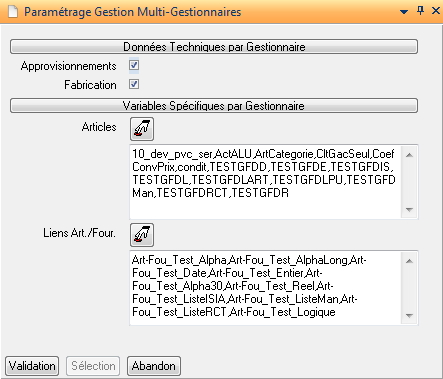
De plus, il est possible de définir une gestion de variables spécifiques par gestionnaire pour les entités Articles et Liens Articles-Fournisseurs. Les variables sélectionnées seront ajoutées dans les ergonomies permettant de définir les données multi-gestionnaires pour ces entités dans un onglet nommé « Spécifiques ».
Renum. Navigateur (ordre interne)
Permet de reclasser toutes les branches du Navigateur par ordre de création. Cette action pourra être relancée après chaque création de branche ou importation de Navigateur, ou lorsque les actions « Monter » et « Descendre » ne fonctionnent pas bien dans la définition du Navigateur.
Renum. Navigateur (par libellé)
Permet de reclasser toutes les branches du Navigateur par désignation. Cette action devra être relancée après chaque création de branche ou importation de Navigateur, ou lorsque les actions « Monter » et « Descendre » ne fonctionnent pas bien dans la définition du Navigateur.
Intégrité Favoris Navigateur
Les listes applicatives et dossiers placés en favoris dans le Navigateur sont disponibles ou pas selon le paramétrage des droits ; par contre l'accessibilité de l'application à l'utilisateur via les dossiers de démarrage n'est pas contrôlée. Pour gérer cette intégrité, cette action supprime les favoris inaccessibles pour l'utilisateur courant.
Définition des Classes
Au même titre que les utilisateurs, la gestion des classes est accessible depuis l'explorateur applicatif d’Exploitation :
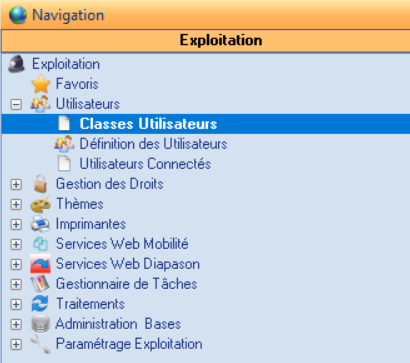
Lorsqu'un utilisateur ne possède pas de paramétrage pour les informations ci-après, c'est celui de la classe principale qui lui est rattachée qui est pris en compte : Bureau Applicatif, Explorateur Applicatif et Bases Favoris.
Ces informations sont affichées sur la définition de l'utilisateur ainsi que d'autres non prises en compte (Voir Fiche Utilisateur)
Toutefois, dans le cas des imprimantes, le paramétrage effectué sur une classe principale d'un utilisateur est cumulé aux imprimantes déjà paramétrées pour cet utilisateur.
Description de la fiche Définition des Classes
Onglet « Définition » :
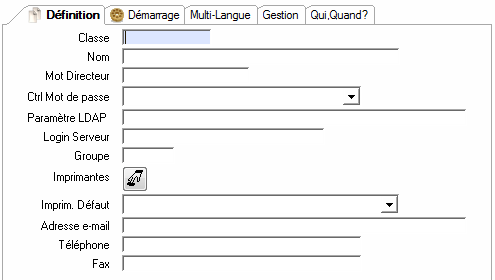
Classe
Référence de la classe.
Nom
Nom associé à la classe.
Mot Directeur
Mot directeur.
Ctrl Mot de passe: Choix de la méthode d’authentification :
0 : par Diapason pour tous les clients
1 : par LDAP pour tous les clients
2 : par LDAP uniquement pour le client Riche, le client Web passe par Diapason
3 : par LDAP uniquement pour le client Web, le client Riche passe par Diapason
Paramètre LDAP
Informations nécessaires à la gestion avec LDAP, séparées par des « | » :
Nom du domaine de l’utilisateur, il peut être écrit de deux façons :
@domaine.fr : pour la connexion user@domaine.fr
DOMAINE : pour DOMAINE\user (Diapason rajoute automatiquement le « \ »)
Les paramètres complémentaires nécessaires à l’authentification au LDAP existant.
Login Serveur
Nom de login utilisé pour exécuter les commandes UNIX sur la partie serveur.
Groupe
Référence permettant d’associer la classe à un regroupement existant.
Imprimantes
Liste des références des imprimantes disponibles pour la classe.
Au lancement d'un document, et non sur la définition du document, ces imprimantes sont présentées lors de la modification de la destination par le ou les utilisateurs liés à cette classe en tant que classe principale.
Imprim. Défaut
Référence de l'imprimante défaut liée à la classe.
Correspond à l'une des imprimantes sélectionnées au préalable.
Information non prise en compte dans la gestion des documents.
Adresse e-mail
Adresse e-mail définie pour la classe.
Prise en compte par la fonction Envoyer Message disponible à partir de l'icône .

Téléphone
Numéro de téléphone défini pour la classe.
Fax
Numéro de fax défini pour la classe.
Onglet « Démarrage » :
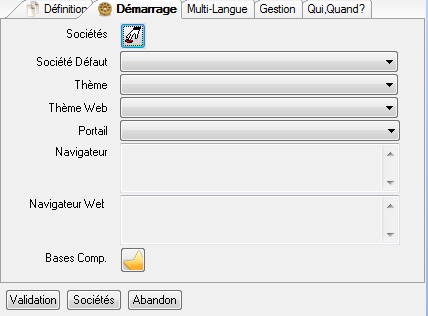
Sociétés
Liste des références de sociétés associées à la classe.
Société Défaut
Référence de la société connectée par défaut lors de l'accès à DIAPASON.
Correspond à l'une des sociétés sélectionnées auparavant.
Thème
Thème d’affichage lié à la classe.
Est pris en compte uniquement si aucun thème n'est défini pour les utilisateurs liés à cette classe en tant que classe principale.
Thème Web
Thème lié à la classe proposé par défaut au démarrage de l’interface Web.
Est pris en compte uniquement si aucun thème Web n'est défini pour les utilisateurs liés à cette classe en tant que classe principale.
Portail
Portail d’affichage lié à la classe.
Est pris en compte uniquement si aucun portail n'est défini pour les utilisateurs liés à cette classe en tant que classe principale.
Navigateur
Liste des branches de démarrage dans le Navigateur DIAPASON paramétrée pour la classe.
Zone non saisissable. Maintenue uniquement depuis la définition du Navigateur DIAPASON.
(Voir Définition Classes de Démarrage)
Règles de gestion :
Si aucune branche n'est définie pour les utilisateurs liés à cette classe en tant que classe principale, la branche définie pour cette classe sera prise en compte et l'icône correspondant apparaîtra dans cette même zone sur la définition des utilisateurs. Seule cette branche sera alors accessible depuis le Navigateur DIAPASON.
Navigateur Web
Liste des branches de démarrage dans le Navigateur DIAPASON paramétrée pour la classe en interface Web.
Zone non saisissable. Maintenue uniquement depuis la définition du Navigateur DIAPASON. (Voir Définition Classes de Démarrage)
Règles de gestion :
Si aucune branche n'est définie pour les utilisateurs liés à cette classe en tant que classe principale, la branche définie pour cette classe sera prise en compte et l'icône correspondant apparaîtra dans cette même zone sur la définition des utilisateurs. Seule cette branche sera alors accessible depuis le Navigateur DIAPASON.
Bases Comp.
Liste des bases complémentaires à connecter au démarrage de Diapason.
Onglet « Multi-Langue » :
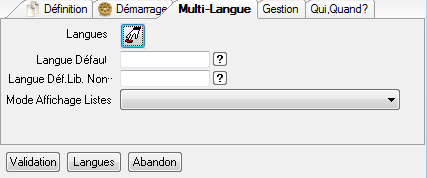
Langues
Bouton permettant d’accéder à un Drag&Drop de sélections des langues gérables pour la classe courante.
Langue Défaut
Référence langue défaut de la classe. Les utilisateurs rattachés en héritent par défaut.
Langue Déf.Lib. Non ..
Référence langue défaut pour les libellés non traduits. Seules les langues ‘FRA’ (Français) et ‘ENG’ (Anglais) sont possibles. Les libellés non traduits concernent notamment les traces des traitements de DIAPASON.
Mode Affichage Listes
Deux modes d’affichages sont disponibles à ce niveau :
Mode | Description |
D | Mode Défaut. Les données affichées dans les listes sont exprimées dans la langue défaut de DIAPASON. |
ML | Mode Multi-Langue. Chaque fois qu’une désignation d’un objet traduit est affichée dans une liste, elle est exprimée dans la langue défaut ET une colonne « Désignation (ML) » est ajoutée afin de présenter le contenu dans la langue de l’utilisateur. |
Onglet « Gestion » :
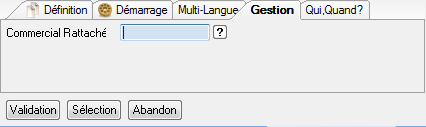
Commercial Rattaché
Référence du commercial rattaché à la classe.
Information non prise en compte à ce jour dans DIAPASON.
Onglet « Qui, Quand ? » :
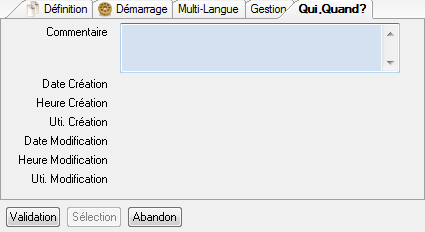
Commentaire
Commentaire associé à la classe.
Information de gestion de l’enregistrement
Actions disponibles sur la Définition des Classes
Reset Droits
Permet de supprimer tous les droits définis pour la classe courante.
Trace Serveur DIAPASON
Présentation de la totalité du fichier trace maintenu automatiquement par DIAPASON.
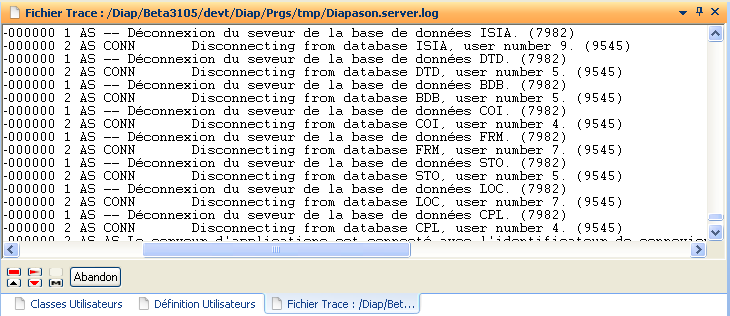
Le nom complet du fichier récupéré apparaît dans la barre titre de la fenêtre présentée.
Le chemin d'accès et le nom du fichier sont paramétrés lors de l'installation de DIAPASON : leur valeur est accessible depuis la variable d'environnement DIAP_SRVLOG.
Purge Trace Serveur
Action permettant de réinitialiser le fichier trace maintenu automatiquement par DIAPASON et paramétré sur la variable d'environnement DIAP_SRVLOG.
Il est possible de conserver l’historique des purges manuelles en renseignant la variable d’environnement « DIAP_CDE_PURLOG » de la façon suivante : cat &1 >> &1.0 ; > &1.
Ainsi, le contenu du fichier « server.log » est copié à la fin du fichier « server.log.0 » et le fichier « server.log » est remis à vide.
Exportation
Exportation d'une ou plusieurs classes de DIAPASON vers un autre environnement.
L'exportation d'une classe n'inclue pas l'exportation de tous les utilisateurs qui lui sont liés.
Importation de Données
Action standard d'importation de données d'un autre environnement.
Report Thème sur Utilisateurs
Action permettant, après validation d'un message de confirmation, de reporter le thème défaut de la classe courante sur chacun des utilisateurs associés.
Utilisateurs CONNECTES
Cette application permet de visualiser les utilisateurs connectés à DIAPASON où aux bases de données en graphique ou en caractère.
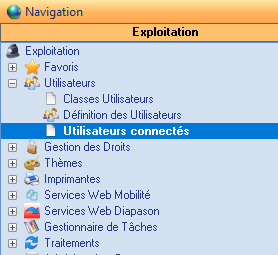
Les enregistrements de cette liste correspondent à des utilisateurs de type (voir ci-dessous) :
APSV : utilisateur du client riche (session graphique, processus lancé par la commande « _proapsv »)
WEB : utilisateur d’un service web
ADB : scrutateur
JOB : tâche planifiée
UNIX : session caractère (processus lancé par la commande « _ progres »)
SQL : connexion directe à une base de données
Remarque :Les sessions non utilisées sont automatiquement purgées lorsque l’on ouvre cette application.
Description de la liste Utilisateurs connectés
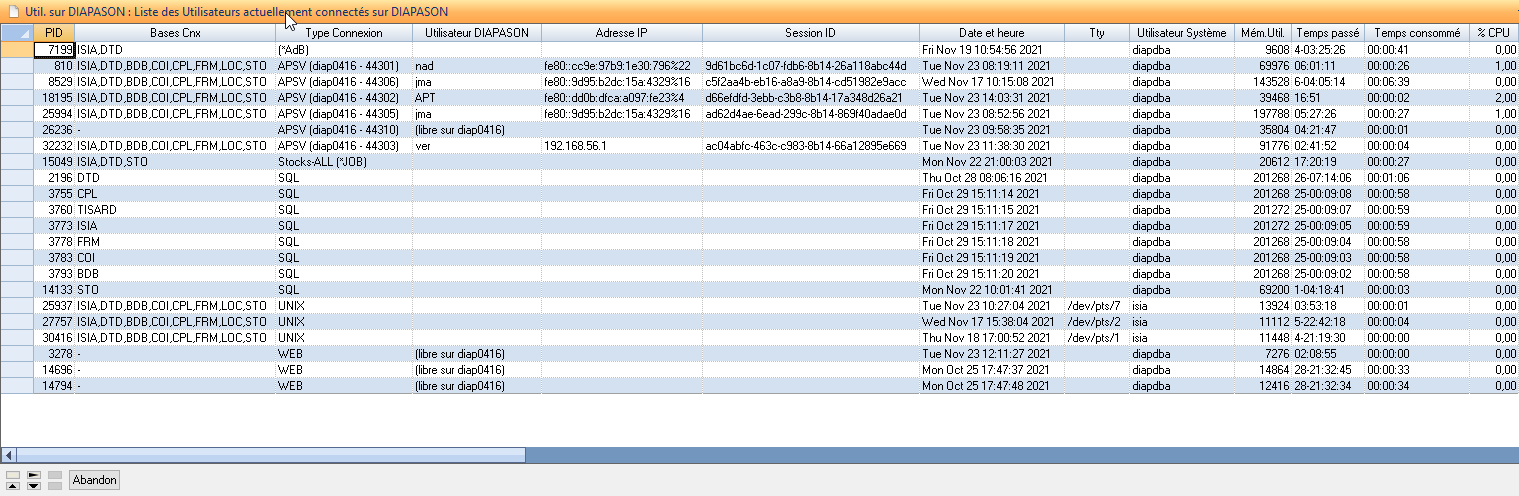
PID
Numéro du PID UNIX.
Attribut UNIX correspondant = pid
Bases Cnx
Liste des bases connectées sur la session.
Type Connexion
APSV : utilisateur du client riche (session graphique, processus lancé par la commande « _proapsv »)
WEB : utilisateur d’un service web
ADB : scrutateur
JOB : tâche planifiée
UNIX : session caractère (processus lancé par la commande « _ progres »)
SQL : connexion directe à une base de données
Utilisateur DIAPASON: Utilisateur DIAPASON ; pour les sessions caractères, cette information est vide ; il faut se reporter à la colonne « Utilisateur système » pour connaître le nom de l’utilisateur DIAPASON.Cas particuliers :
« (*LOGIN) » pour indiquer qu’une fenêtre de connexion à Diapason est ouverte mais que l’utilisateur n’est pas encore connecté.
« (libre sur…) » pour indiquer qu’il s’agit d’une connexion disponible sur le serveur d’application
« (pas connecté à Diapason) » dans le cas où une application tierce est connectée au serveur d’application (AppServer), mais pas à Diapason
Dans les autres cas, cette colonne donne le nom de l’utilisateur connecté à diapason
Adresse IP
Adresse TCP/IP du poste client de l’utilisateur
Session ID
Numéro de session Diapason
Date et heure Dépend du type de session :
APVS/WEB : Date et heure de dernier échange entre le client et le serveur dans une session DIAPASON
Les autres : Date et heure de démarrage de la session DIAPASON
Tty
Codification indiquant le terminal rattaché au processus.
Attribut UNIX correspondant =Tty
Utilisateur système
Référence de l'utilisateur système rattaché au processus.
Attribut UNIX correspondant = user
Mém.util.
Mémoire allouée (en Kbytes).
Attribut UNIX correspondant = vsz
Temps passé
Temps écoulé depuis le démarrage du processus.
Attribut UNIX correspondant = etime. Le format de cette zone indique le nombre de jours suivi du temps exprimé en heures , minutes et secondes : [nj jours] - Heure : Minutes : Secondes.
Temps consommé
Temps d'activité du processus depuis son démarrage.
Attribut UNIX correspondant = time
% CPU
Pourcentage de CPU consommé par le processus.
Attribut UNIX correspondant = pcpu
Commande
Commande d'exécution du processus.
Attribut UNIX correspondant = comm
Paramètres
Ligne de commande complète incluant les paramètres de lancement.
Attribut UNIX correspondant = args
Actions disponibles sur Utilisateurs connectés
Les actions disponibles sur cette liste sont :
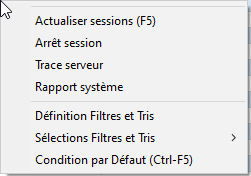
Actualiser sessions
Cette action reconstruit la liste des processus en cours.
Arrêt session
Cette procédure d’arrêt commence par déconnecter l’utilisateur ou le traitement de toutes les bases DIAPASON auxquelles il est rattaché avant de lancer la commande d’arrêt, garantissant une meilleure intégrité des bases de données.

Cette action utilise aussi la variable d’environnement DIAP_ADM_SESCMD.
Trace serveur
Cette action lance un éditeur affichant tout ou une partie (100 ou 200 lignes) du fichier « server.log » de la session.
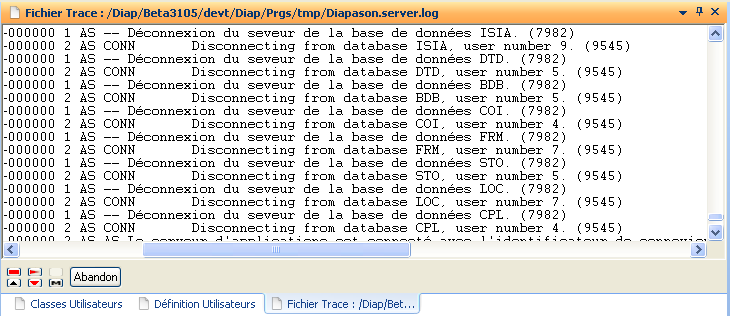
Rapport système
Cette action lance un éditeur affichant les principaux processus en cours sur le serveur.
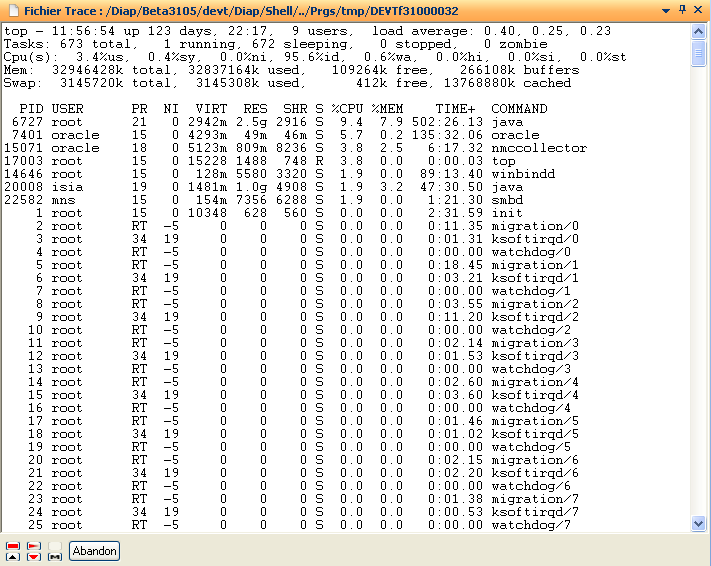
Gestion des Droits
Par défaut, toute classe d'utilisateurs et tout utilisateur sont autorisés à tout objet de DIAPASON sauf si l’utilisateur ou la classe est marqué « Aucun Droit Défaut ». Il est possible de définir des autorisations et des interdictions sur les objets pour les utilisateurs et les classes d’utilisateurs par les applications de Gestion des Droits.
Messages du Login et du Portail
Cette fonctionnalité permet d’afficher des messages sur la fenêtre de login ainsi que dans une rubrique du portail.
Définition d’un message
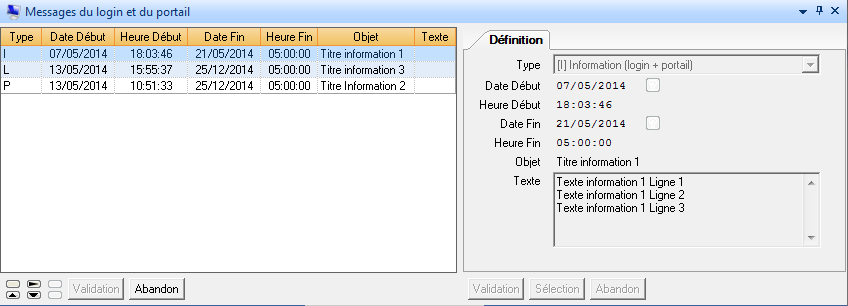
Type
Le type de message permet de définir le contexte dans lequel le message sera affiché :
Style | Description |
I | Information, soit dans le login et sur le portail |
L | Login, uniquement sur la fenêtre de login |
P | Portail, uniquement visible depuis le portail |
Date Début
Définition de la date à partir de laquelle le message sera visible dans le login ou le portail.
Heure Début
Définition de l’heure à partir de laquelle le message sera visible dans le login ou le portail (pour la date définie ci-dessus).
Date Fin
Définition de la date à partir de laquelle le message ne sera plus visible dans le login ou le portail.
Heure Fin
Définition de l’heure à partir de laquelle le message ne sera plus visible dans le login ou le portail (pour la date définie ci-dessus).
Objet
Intitulé du message. Cet intitulé n’est récupéré que dans le cadre du portail.
Texte
Texte du message. Récupéré pour le portail et pour le login.
Exemple d’utilisation dans le login et le portail
Prenons les 3 messages suivant :
Un message de type I
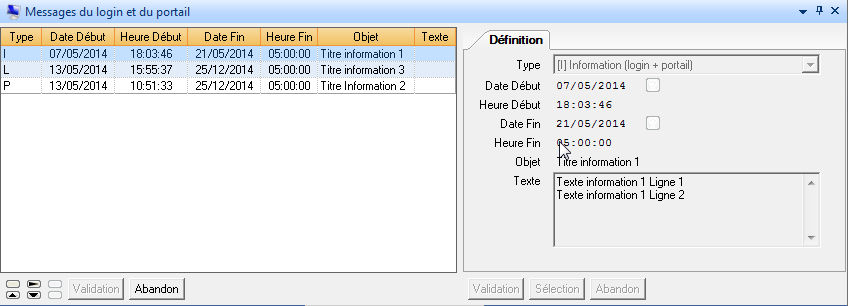
Un message de type L
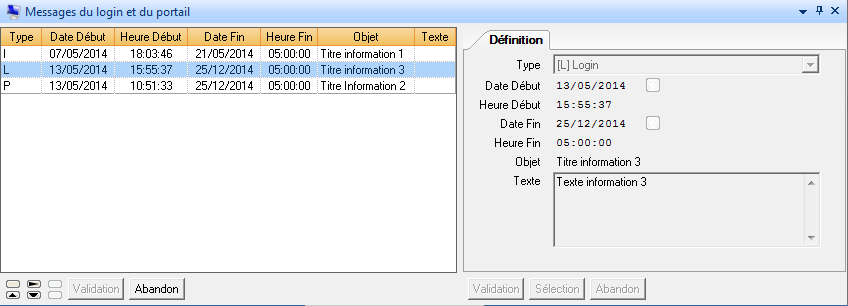
Un message de type P
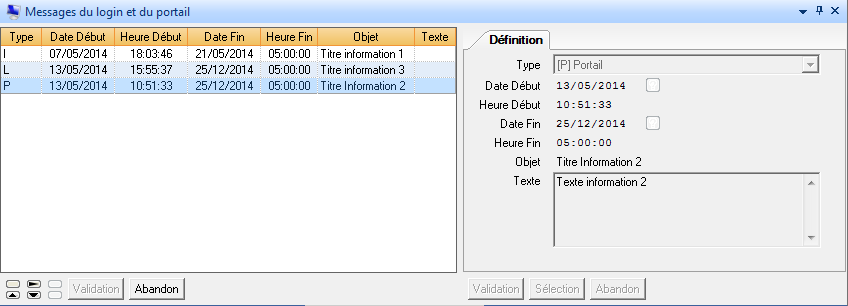
Pour le login
Au lancement du login, on retrouve les textes des messages de type L et de type I :
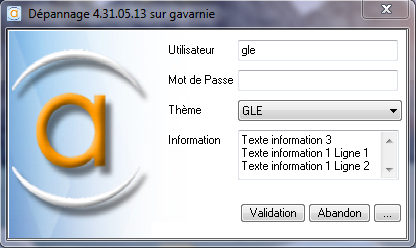
Pour le portail
Voir l’exemple de paramétrage d’un portail contenant les messages :
Exemple : portail affichant la liste des messages
